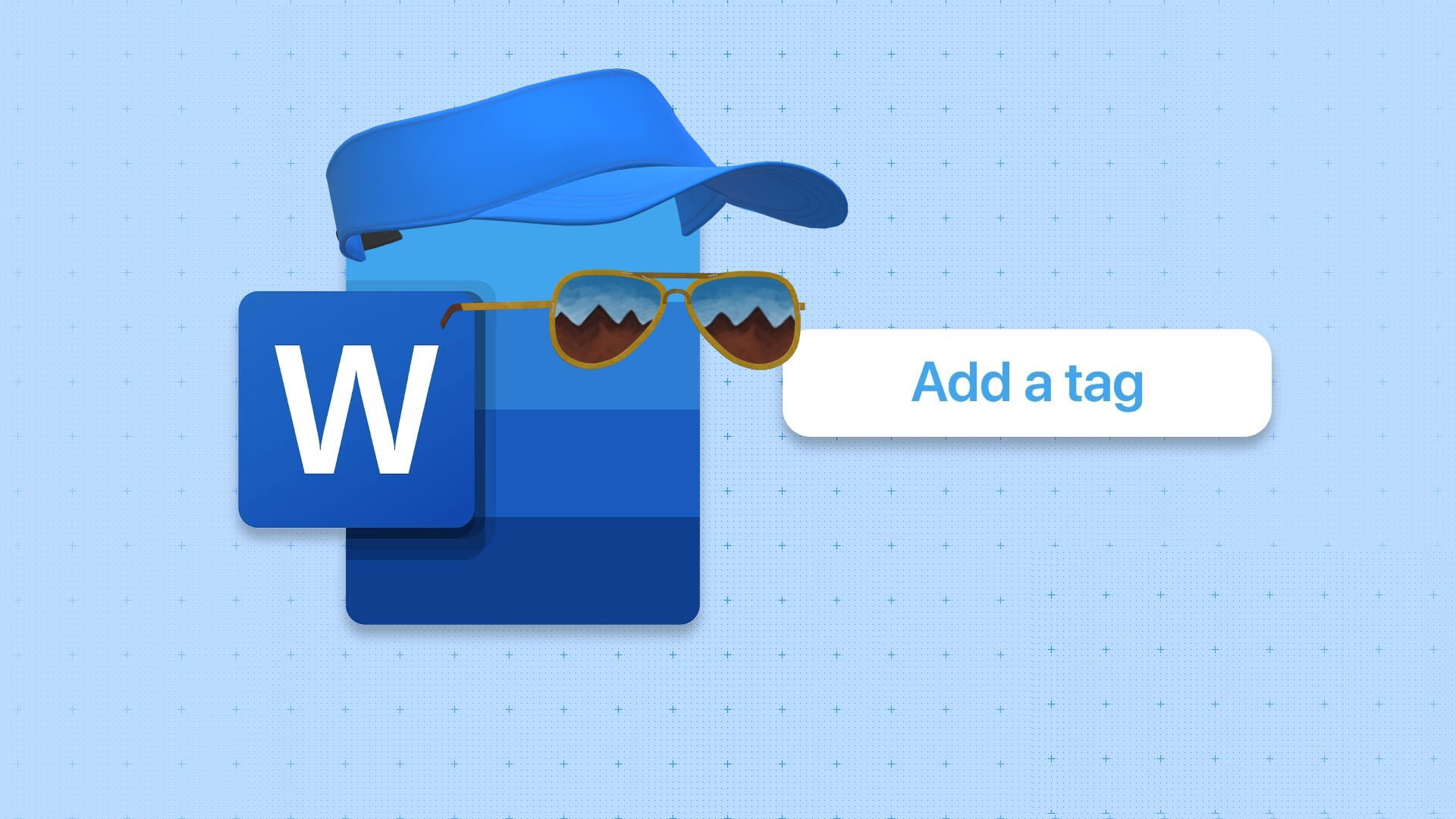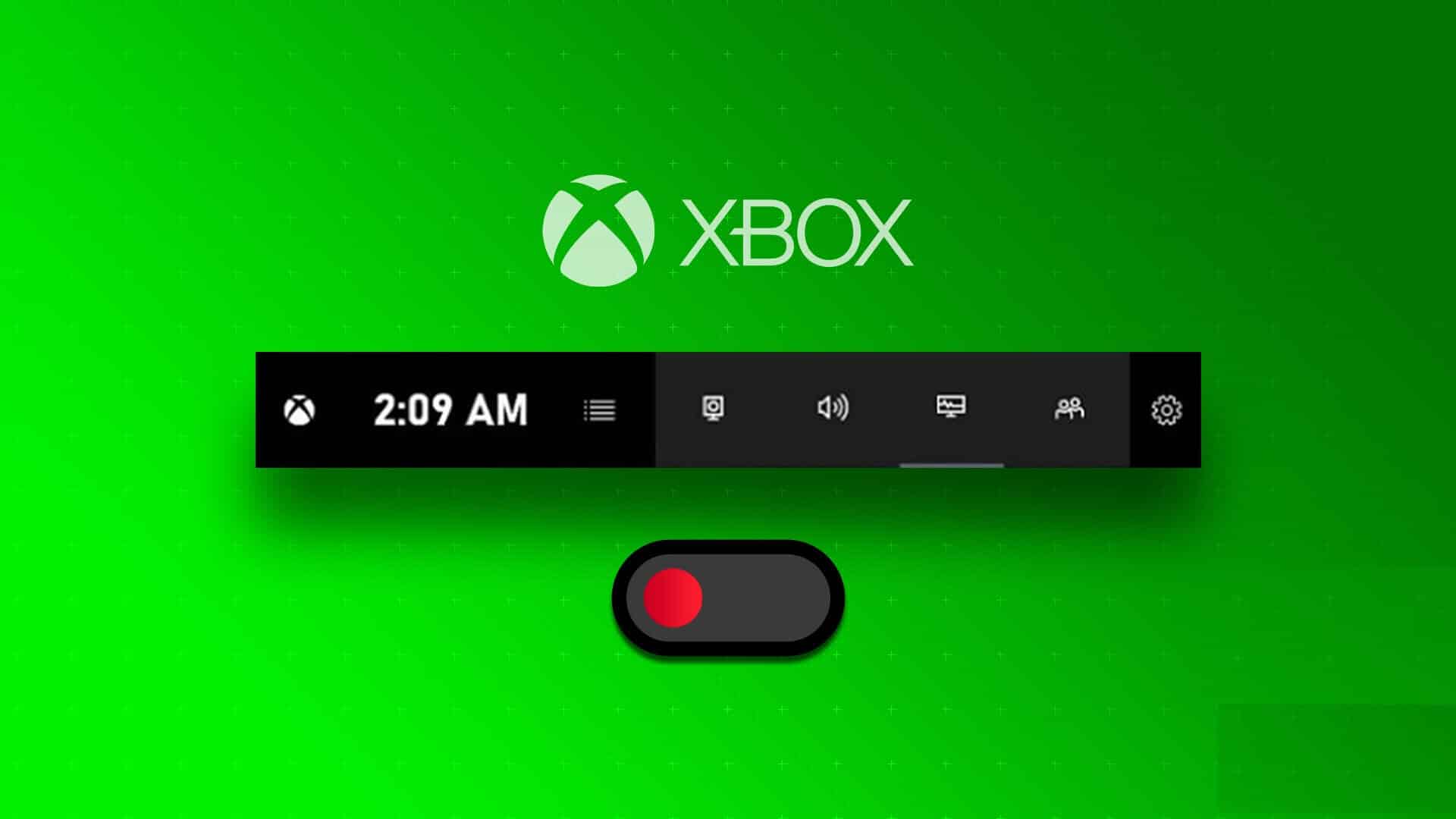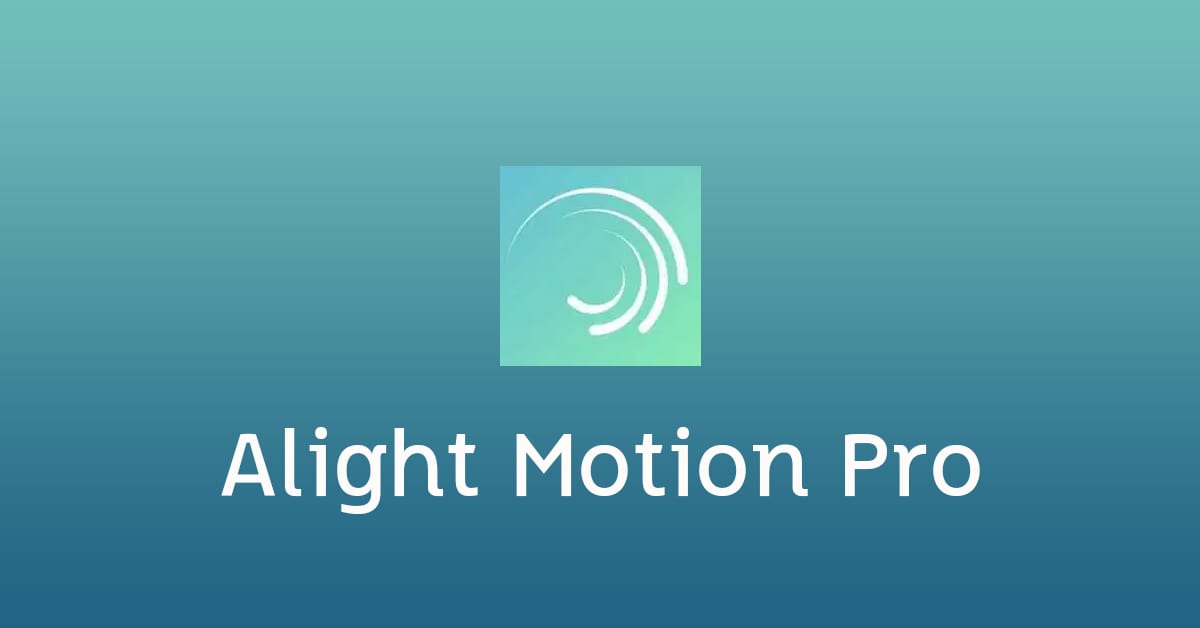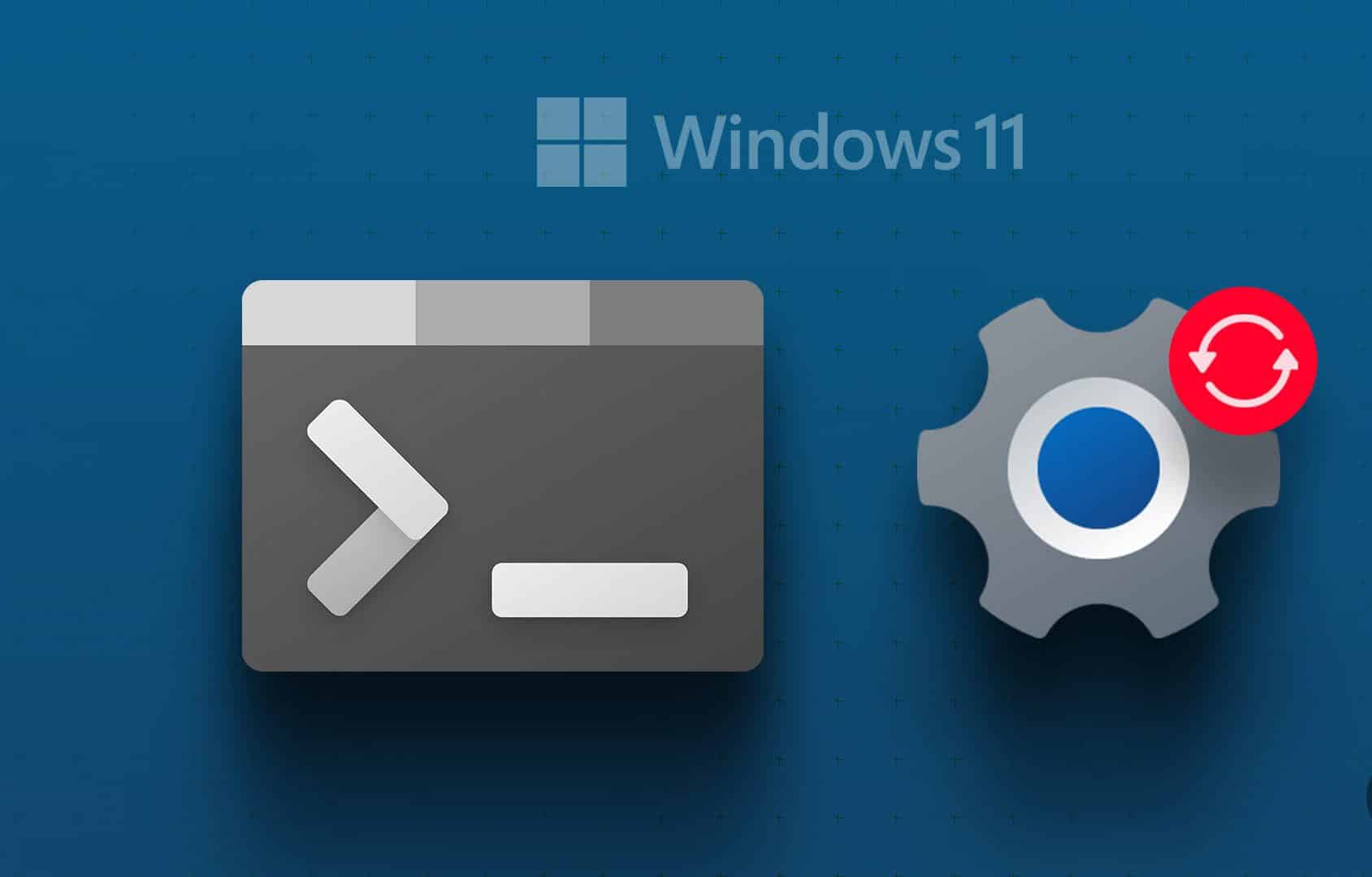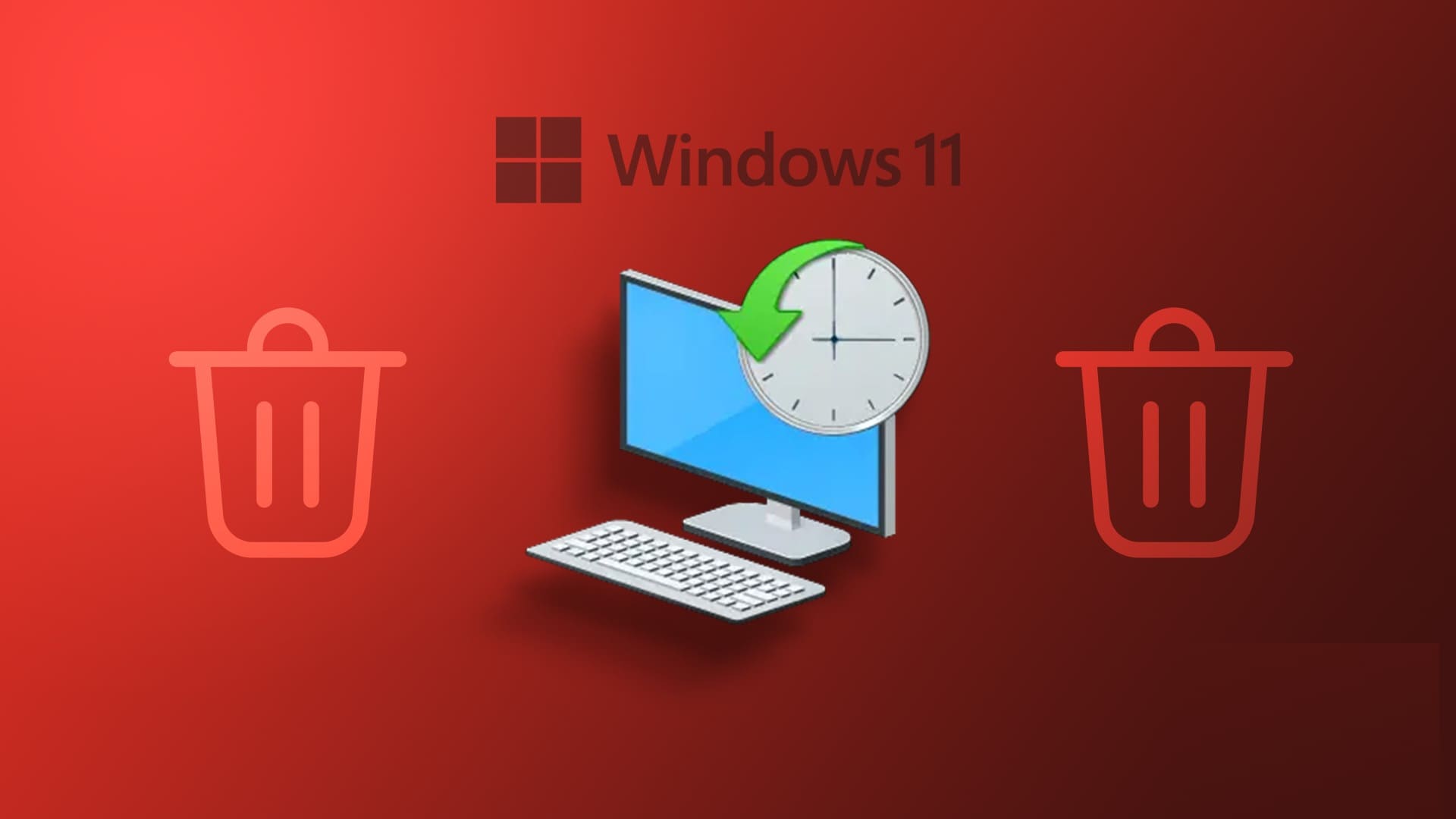तैयार आउटलुक विंडोज़ उपयोगकर्ताओं के लिए सबसे लोकप्रिय ईमेल प्रोग्रामों में से एक। हालाँकि, किसी भी अन्य एप्लिकेशन या सेवा की तरह, इसमें भी कुछ कमियाँ हैं। उनमें से एक है जब आउटलुक खुलने से इनकार कर रहा है विंडोज 11 पर। इस पोस्ट में, हमने कुछ समाधानों की एक सूची तैयार की है जो विंडोज 11 पर आउटलुक न खुलने की समस्या को तुरंत ठीक कर देंगे। तो, आइए इन पर एक नज़र डालते हैं।

1. आउटलुक को सुरक्षित मोड में खोलें।
अगर आप Outlook की कार्यक्षमता बढ़ाने के लिए ऐड-इन्स का इस्तेमाल करते हैं, तो हो सकता है कि उनमें से कोई एक ऐड-इन Outlook को सामान्य रूप से खुलने से रोक रहा हो। इसे जाँचने के लिए, आप Outlook को सेफ़ मोड में चलाकर देख सकते हैं।
Outlook प्रारंभ करने के लिए الو الع الضمن , दबाकर पकड़े रहो CTRL कुंजी और डबल-क्लिक करें आउटलुक शॉर्टकट.
विंडोज़ एक प्रॉम्प्ट प्रदर्शित करेगा जिसमें पूछा जाएगा कि क्या आप यह करना चाहते हैं: आउटलुक प्रारंभ करें सुरक्षित मोड में. क्लिक करें हां पुष्टि के लिए।
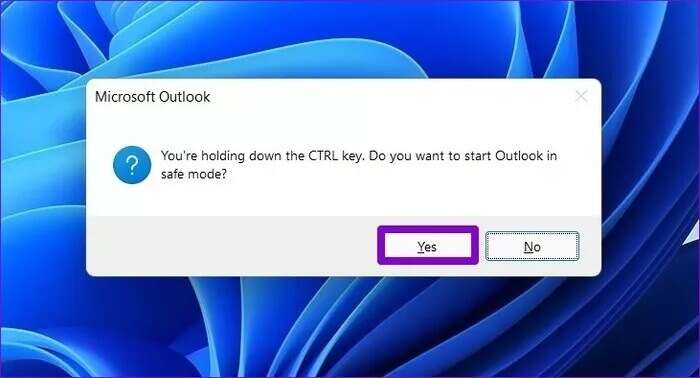
अगर Outlook सुरक्षित मोड में ठीक से काम कर रहा है, तो आपको सभी ऐड-इन्स को अक्षम करना होगा और एप्लिकेशन को पुनः प्रारंभ करना होगा। यहाँ बताया गया है कि कैसे।
प्रश्न 1: क्लिक सूची फ़ाइल ऊपर।
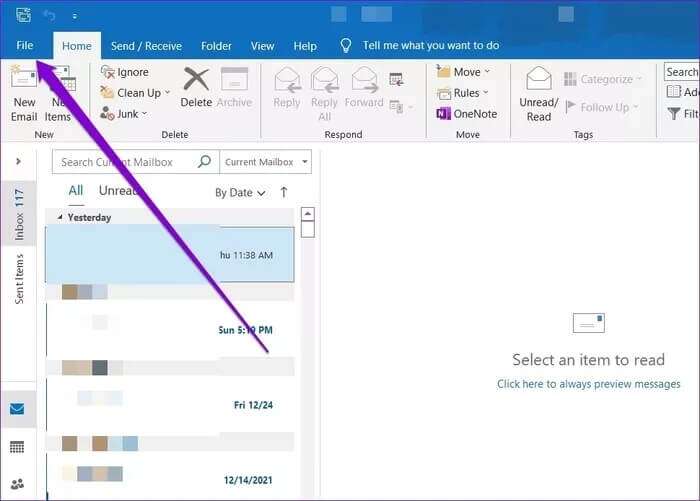
प्रश्न 2: नेविगेट करने के लिए दाईं ओर का उपयोग करें विकल्प.
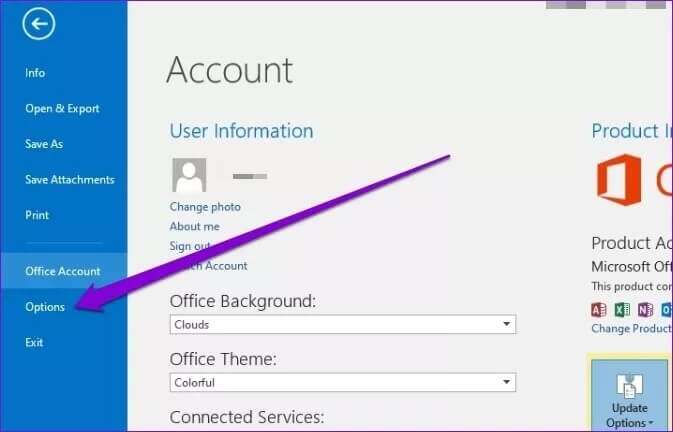
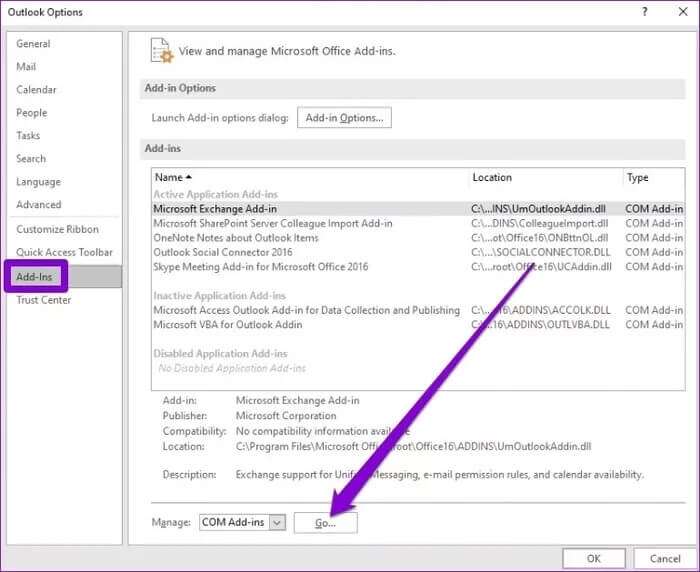
बॉक्स को अनचेक करें ऐड-ऑन अक्षम करने के लिए और क्लिक करें ठीक है।
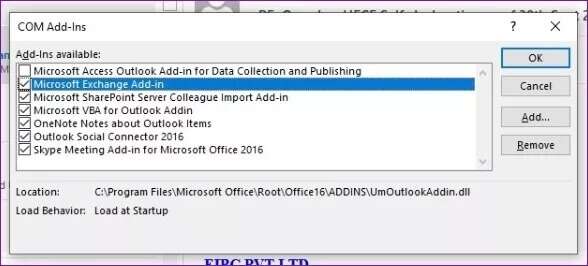
2. माइक्रोसॉफ्ट ऑफिस की मरम्मत करें
यदि आप सुरक्षित मोड में भी आउटलुक को खोलने में असफल रहते हैं, तो आप सहायता के लिए माइक्रोसॉफ्ट ऑफिस रिपेयर टूल का सहारा ले सकते हैं।
प्रश्न 1: कुंजी दबाएं विंडोज + आर शुरू करने के लिए संवाद बकस , और टाइप appwiz.cpl और दबाएं दर्ज करें।
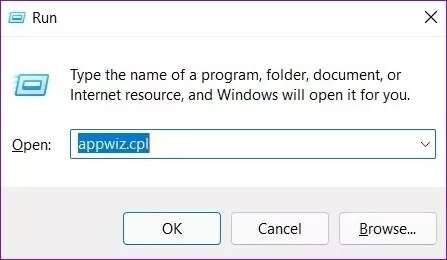
प्रश्न 2: प्रोग्राम और सुविधाएँ विंडो में, माइक्रोसॉफ्ट ऑफिस सुइट أو माइक्रोसॉफ्ट 365इस पर राइट-क्लिक करें और चुनें बदल रहा है.
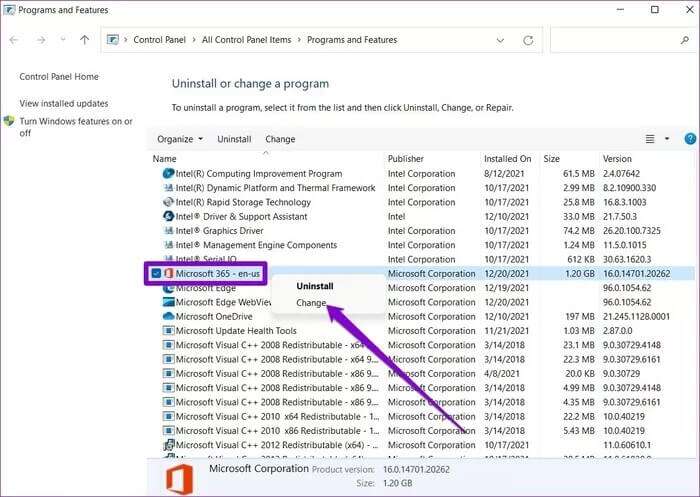
चरण 3: का पता लगाने ठीक कर أو ऑनलाइन मरम्मत और क्लिक करें मरम्मत बटन अनुसरण करने के लिए।
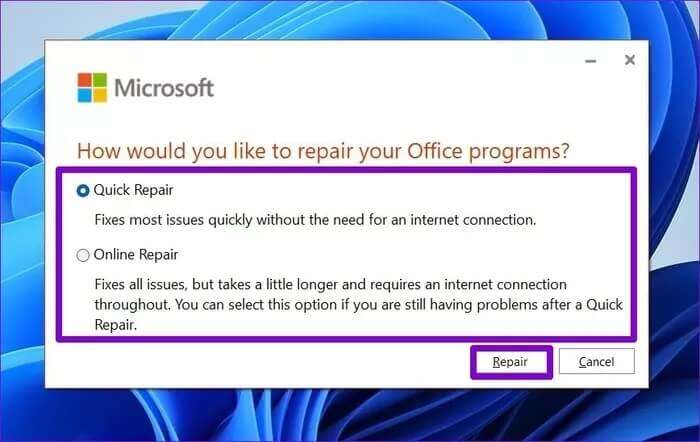
मरम्मत पूरी होने के बाद, जांचें कि क्या आप Outlook खोल सकते हैं।
3. संगतता मोड अक्षम करें
विंडोज़ पर कम्पैटिबिलिटी मोड आपको विंडोज़ 11 पर पुराने प्रोग्राम और एप्लिकेशन चलाने में मदद करने के लिए डिज़ाइन किया गया है। हालाँकि, चूँकि आउटलुक विंडोज़ 11 के लिए पूरी तरह से अनुकूलित है, इसलिए इसे कम्पैटिबिलिटी मोड में चलाने से ऐसी समस्याएँ हो सकती हैं। इसे अक्षम करने का तरीका यहाँ बताया गया है।
का पता लगाने आउटलुक शॉर्टकट और दबाएं Alt + Enter खुल जाना गुण। संगतता टैब पर जाएं और विकल्प को अनचेक करें। इस प्रोग्राम को संगतता मोड में चलाएँ. क्लिक "कार्यान्वयन" फिर "ठीक है"।
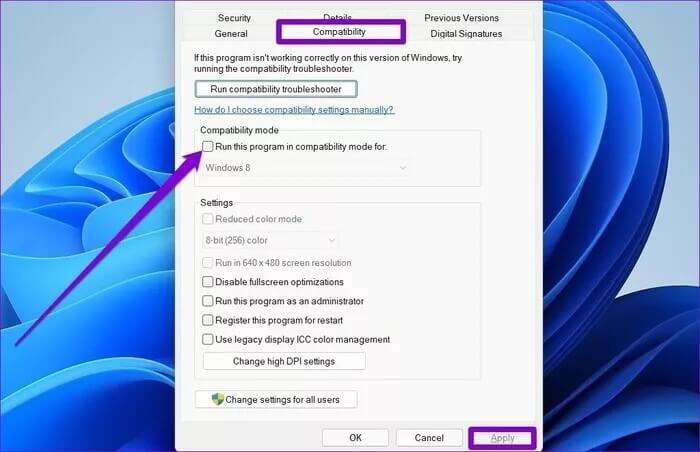
4. नेविगेशन पैनल रीसेट करें
कभी-कभी, नेविगेशन पैन की समस्याएँ Outlook को ठीक से शुरू होने से रोक सकती हैं। अगर ऐसा है, तो नेविगेशन पैन को रीसेट करने से मदद मिल सकती है।
Outlook में नेविगेशन फलक को रीसेट करने के लिए, कुंजी दबाएँ. विंडोज + आर पहुचना संवाद बॉक्स चलाएँनिम्नलिखित कमांड टाइप करें और एंटर दबाएँ। दर्ज करें।
आउटलुक.exe / रीसेटनेवपेन
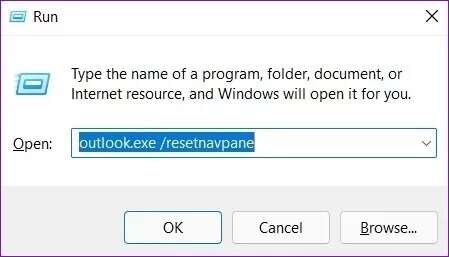
5. आउटलुक अपडेट करें
Microsoft Office एप्लिकेशन आमतौर पर अपने आप अपडेट हो जाते हैं। अगर वे अपडेट नहीं होते हैं, तो आप Outlook को सुरक्षित मोड में मैन्युअल रूप से अपडेट कर सकते हैं।
प्रश्न 1: Ctrl कुंजी दबाए रखें और डबल-क्लिक करें आउटलुक शॉर्टकट इसे सुरक्षित मोड में खोलने के लिए, यहां जाएं फ़ाइल सूची.
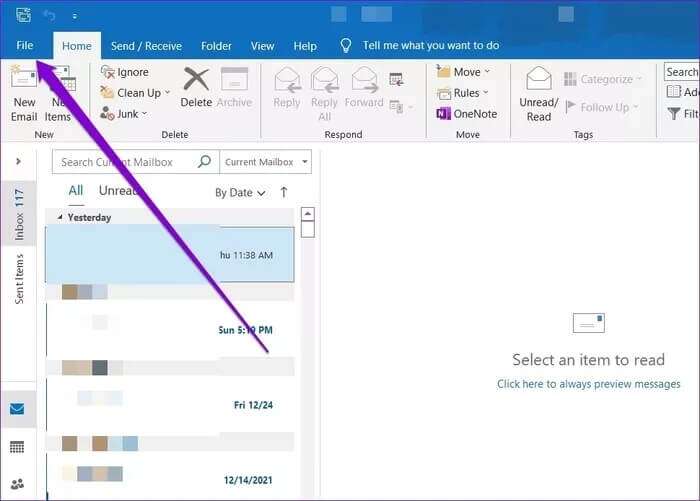
प्रश्न 2: टैब पर स्विच करें कार्यालय खाताअपडेट विकल्प का विस्तार करें और क्लिक करें अभी अद्यतन करें।
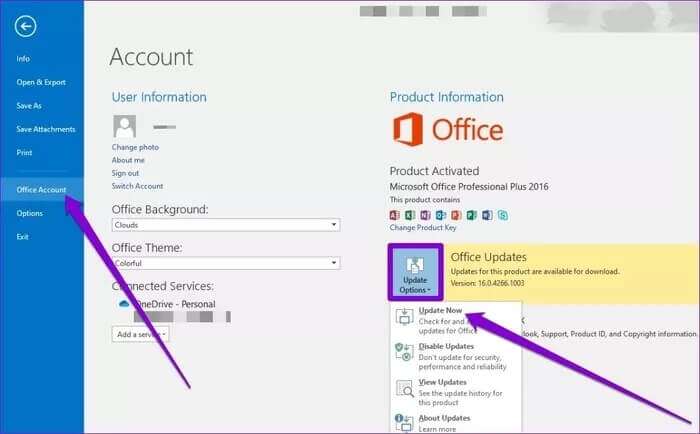
Microsoft Outlook को अनइंस्टॉल करने के लिए, मेनू खोलें. शुरू और लिखें आउटलुक। पहले खोज परिणाम पर राइट क्लिक करें और विकल्प चुनें स्थापना रद्द करें।
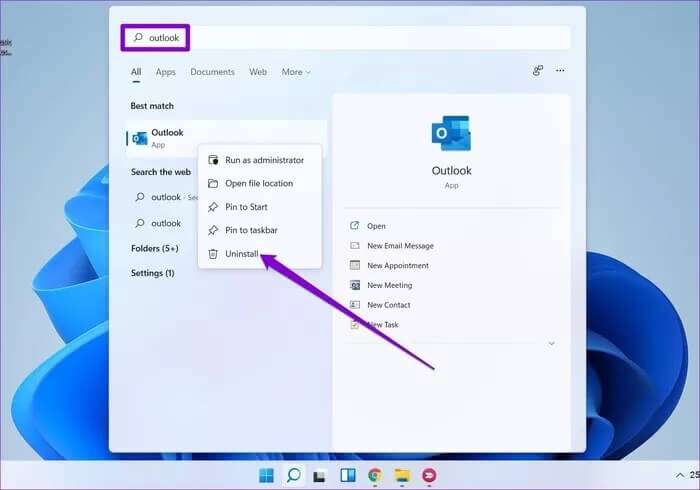
6. एसएफसी स्कैन
एक और कारण है जिसके कारण आप इसका सामना कर रहे होंगे Windows 11 पर ऐप्स और प्रोग्राम खोलने में समस्या यह आपके कंप्यूटर की सिस्टम फ़ाइलों के दूषित होने का संकेत है। सौभाग्य से, आप SFC चलाकर इन सिस्टम फ़ाइलों को ठीक कर सकते हैं। यहाँ बताया गया है कि कैसे।
प्रश्न 1: मेनू आइकन पर राइट क्लिक करें शुरू और चुनें विंडोज टर्मिनल (व्यवस्थापक) परिणामी सूची से।
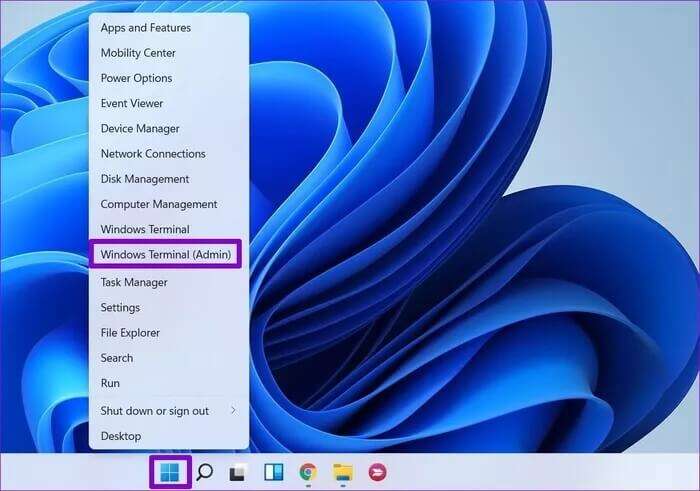
प्रश्न 2: नीचे दिखाया गया कमांड टाइप करें और दबाएँ दर्ज करें।
एसएफसी / scannow
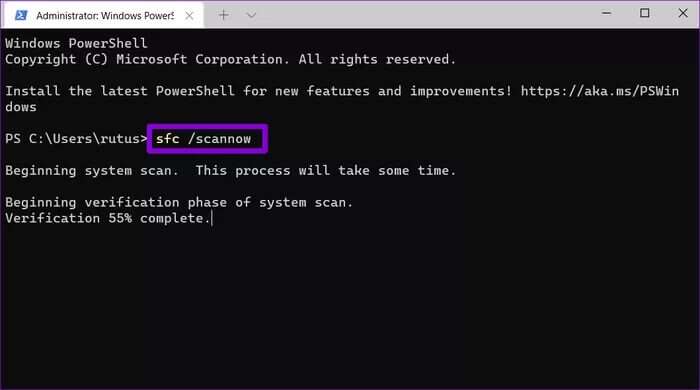
7. आउटलुक ऐप डेटा फ़ोल्डर हटाएँ.
अगर समस्या बनी रहती है, तो हो सकता है कि आपका Outlook ऐप डेटा दूषित हो गया हो। इस समस्या को हल करने के लिए, आप अपने कंप्यूटर से Outlook ऐप डेटा फ़ोल्डर हटाकर Outlook को फिर से खोल सकते हैं। इसका तरीका यहां बताया गया है।
प्रश्न 1: पर क्लिक करें विंडोज कुंजी + आर शुरू करने के लिए संवाद बकस , और टाइप%लोकलएपडेटा% , और दबाएं दर्ज करें।
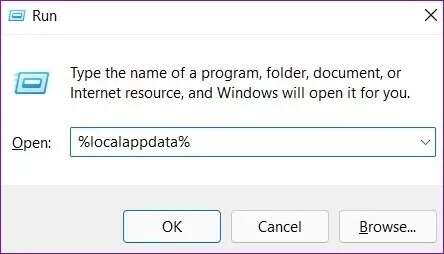
प्रश्न 2: खुला हुआ माइक्रोसॉफ्ट फ़ोल्डर और खोजें आउटलुक फ़ोल्डर.
चरण 3: का पता लगाने आउटलुक फ़ोल्डर आइकन पर क्लिक करें कचरा इसे हटाने के लिए सबसे ऊपर.
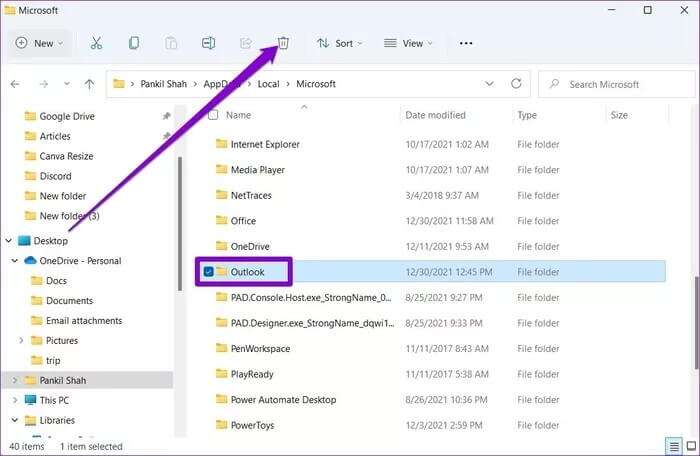
8. एक नया आउटलुक खाता बनाएँ
आपके कंप्यूटर पर मौजूद Outlook प्रोफ़ाइल में आपकी Outlook सेटिंग्स मौजूद होती हैं। अगर Windows को इस प्रोफ़ाइल तक पहुँचने में समस्या हो रही है, तो आप एक नई प्रोफ़ाइल बनाकर उसका इस्तेमाल Outlook शुरू करने के लिए कर सकते हैं।
प्रश्न 1: क्लिक खोज कोड की टास्कबार , और टाइप नियंत्रण समिति और दबाएं दर्ज करें।
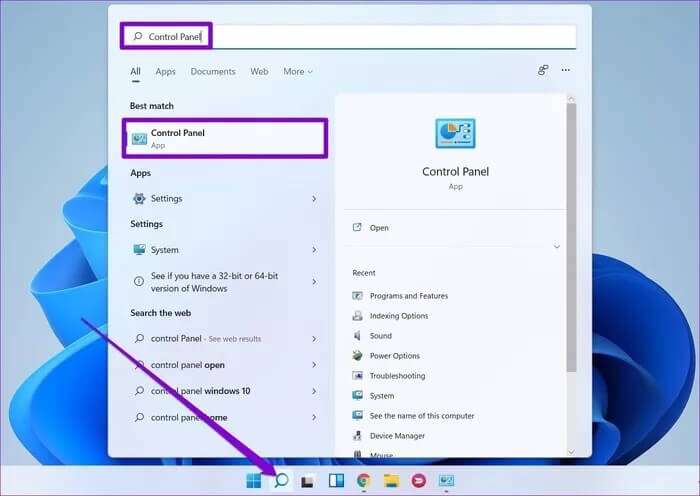
प्रश्न 2: प्रदर्शन प्रकार को इस पर स्विच करें माउस और क्लिक करें मेल (माइक्रोसॉफ्ट दृष्टिकोण).
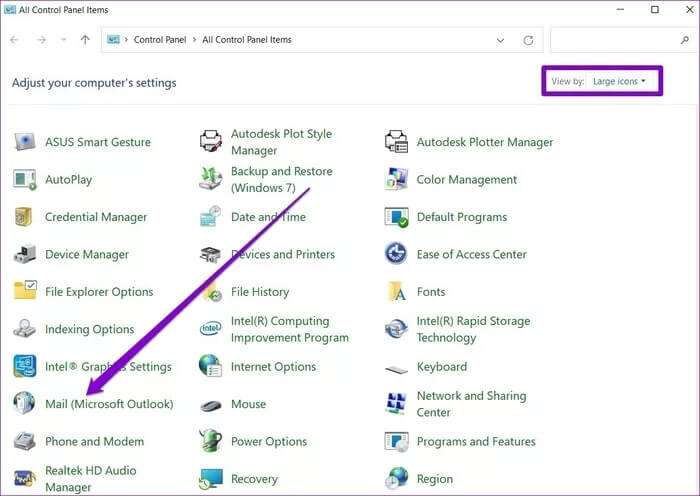
चरण 3: अंदर प्रोफाइल , पता लगाएँ प्रोफाइल दिखाएं.
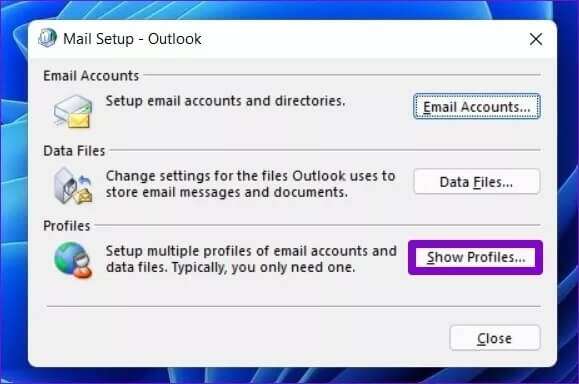
प्रश्न 4: बटन को क्लिक करे "योग" , एक नया प्रोफ़ाइल नाम दर्ज करें, और क्लिक करें "ठीक है"।
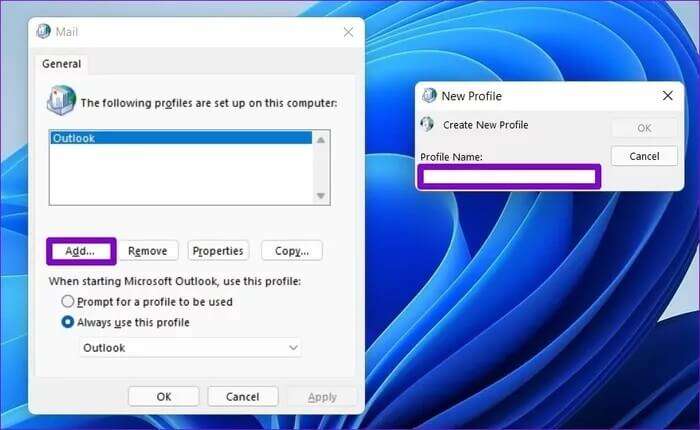
प्रश्न 5: खिड़की में एक खाता जोड़ें अपना खाता विवरण दर्ज करें और क्लिक करें निम्नलिखित।
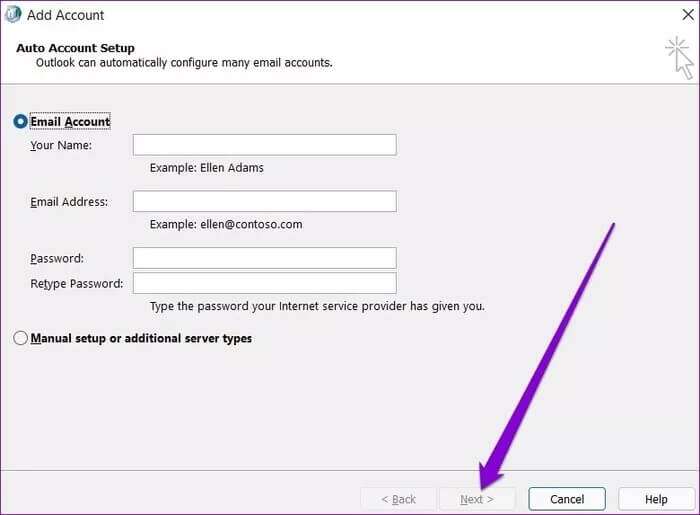
चरण 6: एक बार जब आप अपनी प्रोफ़ाइल बना लेते हैं, तो नीचे दिए गए लिंक पर क्लिक करके अपनी नई प्रोफ़ाइल चुनें। “Microsoft Outlook प्रारंभ करते समय” और दबाएं कार्यान्वयन।
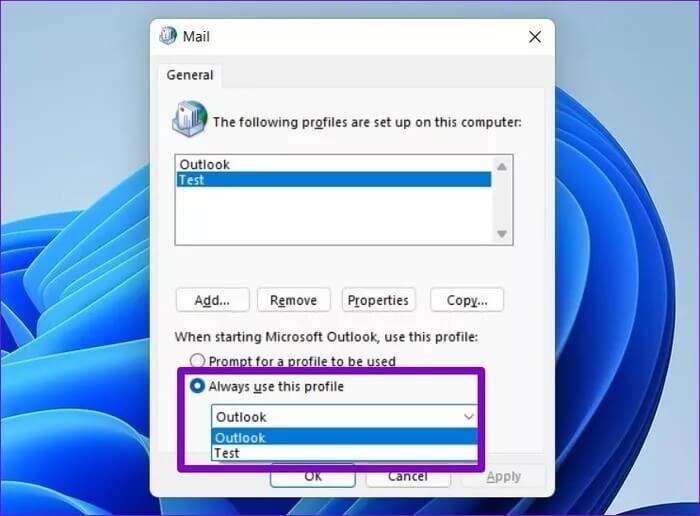
जांचें कि क्या आप आउटलुक खोल सकते हैं।
आउटलुक आसानी से खोलें
आउटलुक की समस्याओं के कारण आपको अपने ज़रूरी ईमेल एक्सेस करने से नहीं रोकना चाहिए। ऊपर दिए गए समाधान विंडोज 11 पर आउटलुक न खुलने की समस्या को ठीक करने और आउटलुक ऐप को पहले जैसा बनाने में मदद करेंगे। नीचे कमेंट में हमें बताएँ कि आपके लिए कौन सा समाधान कारगर रहा।